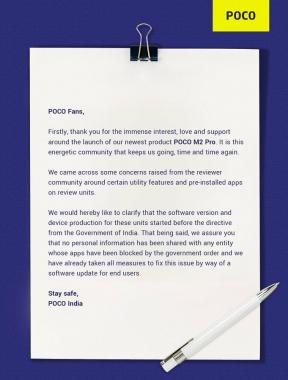Kaip įjungti „Android 12“ telefonų kūrėjų parinktis ir USB derinimą
įvairenybės / / October 08, 2021
„Android“ tikrai siūlo daug daugiau funkcijų, nei vidutiniam išmaniojo telefono vartotojui reikia kasdieniame gyvenime. Apsvarstykite „Android“ įrenginiuose pateiktas kūrėjų parinktis. Dabar technologiją išmanantiems asmenims ar kūrėjams gali tekti naudoti šią funkciją daugeliui tikslų. Tačiau, jei esate įprastas išmaniųjų telefonų vartotojas, niekada negalėsite ja naudotis. „Android“ išmaniųjų telefonų kūrėjo parinktys atveria daug daugiau techninių funkcijų, naudojamų bandant ir analizuojant įrenginio veikimą.
Ši funkcija pagal numatytuosius nustatymus yra išjungta ir paslėpta, nes ji gali sutrikdyti vidutinio vartotojo naudojimąsi. Taigi, jei naudojate išmaniuosius telefonus bendriems tikslams, pvz., Skambinti, siųsti pranešimus, spustelėti paveikslėlius, žiūrėti vaizdo įrašus ir pan., Geriau likti nuošalyje nuo kūrėjo režimo. Tačiau jei esate kūrėjas ar asmuo, turintis pakankamai techninių žinių ir norite bet kokiu tikslu ištirti kūrėjo parinktis, turite galvoti, kaip tai įgalinti.
Na, čia mes ateiname padėti. Šiame straipsnyje pamatysime, kaip galite įgalinti kūrėjo parinktis ir USB derinimą „Android 12“ telefone.

Puslapio turinys
- Kokios yra kūrėjo parinktys?
-
Kaip įjungti „Android 12“ telefonų kūrėjų parinktis ir USB derinimą?
- Įgalinkite kūrėjų parinktis „Android 12“: „Android“
- Įgalinkite kūrėjo parinktis „Vivo“ telefonuose
- Įgalinkite kūrėjo parinktis „Samsung“ telefonuose
- Įgalinkite kūrėjo parinktis MIUI telefonuose
- Kaip įjungti USB derinimą „Android 12“?
- Išvada
Kokios yra kūrėjo parinktys?
Kūrėjo parinktys arba kūrėjo režimas „Android“ telefonuose yra ne kas kita, kaip kai kurių išplėstinių funkcijų rinkinys. Iš esmės „Android“ kūrėjai gali atlikti įvairius „Android“ programų testus. Šios parinktys praverčia analizuojant programų funkcionalumą ir tai, kaip telefonai į jas reaguoja. Jis dažniausiai naudojamas siekiant stebėti bendrą besivystančios programos našumą prieš ją išleidžiant.
Taigi dauguma kūrėjo režimo parinkčių yra labai išplėstos paprastam vartotojui. Jei bet kokiu būdu įjungsite šią funkciją ir kai kurios jos funkcijos veiks fone, telefonas gali veikti neįprastai. Kaip ir per didelis akumuliatoriaus naudojimas, net jei nenaudojate telefono ir pan. Todėl „Android“ telefonų kūrėjo parinktys pagal nutylėjimą yra paslėptos.
Kaip įjungti „Android 12“ telefonų kūrėjų parinktis ir USB derinimą?
Kūrėjo parinktys iš esmės pasiekiamos jūsų telefono programoje „Nustatymai“. Atminkite, kad kūrėjo režimo įjungimo veiksmai gali skirtis priklausomai nuo naudojamos „Android“ versijos. Tačiau, jei ieškote „Android 12“ veiksmų, štai kaip atlikti darbą.
Įgalinkite kūrėjų parinktis „Android 12“: „Android“
- Atidarykite įrenginio nustatymus.
- Slinkite žemyn ir spustelėkite „Apie telefoną“. Jei nerandate parinkties, ieškokite jos „Nustatymų“ programoje.
- Vėl slinkite žemyn iki apačios ir spustelėkite „Sukūrimo numeris“.
- Dabar vienu metu 7 kartus bakstelėkite kūrimo numerį.
- Bus rodomas pranešimas „Dabar esate kūrėjas“.
- Grįžkite į savo nustatymų meniu ir dabar meniu ieškokite kūrėjo parinkčių.
Ir tai viskas, ką jums reikia padaryti, kad įjungtumėte kūrėjo režimą „Android“. Jei jūsų kūrėjo parinktys jau įjungtos, paliesdami ją dar 7 kartus, bus rodomas pranešimas, kuriame sakoma: „Jūs jau esate kūrėjas“.
Įgalinkite kūrėjo parinktis „Vivo“ telefonuose
- „Vivo“ telefone atidarykite įrenginio nustatymus.

- Raskite ir bakstelėkite „Apie telefoną“.

Skelbimai
- Dar kartą spustelėkite parinktį Apie telefoną.
- Slinkite žemyn iki parinkties „Programinės įrangos versija“.
- 7 kartus pakartotinai spustelėkite Programinės įrangos versiją.
- Pamatysite pranešimą „Jūs jau esate kūrėjas“.
- Dabar grįžkite į skiltį „Apie telefoną“ ir meniu apačioje rasite kūrėjo parinktis.
Įgalinkite kūrėjo parinktis „Samsung“ telefonuose
- „Samsung“ telefone atidarykite įrenginio nustatymus.
- Eikite į Apie telefoną.
- Dabar spustelėkite Programinės įrangos informacija.
- 7 kartus greitai raskite ir bakstelėkite parinktį Sukurti skaičių.
- „Samsung“ įrenginiai taip pat gali paprašyti patvirtinti ekrano užrakto slaptažodį.
- Įveskite slaptažodį ir „Samsung“ telefone bus įgalintos kūrėjo parinktys.
- Kai jis įjungtas, grįžkite į „Nustatymai“, slinkite žemyn iki apačios ir pamatysite kūrėjo parinktis.
Įgalinkite kūrėjo parinktis MIUI telefonuose
- „Xiaomi“ ar „Poco“ telefonuose, veikiančiuose MIUI ROM, parinktys šiek tiek skiriasi. Savo įrenginyje eikite į įrenginio nustatymus.
- Dabar raskite ir bakstelėkite Apie telefoną.
- Slinkite žemyn ir 7 kartus spustelėkite parinktį MIUI versija.
- Dabar pamatysite pranešimą „Dabar esate kūrėjas“.
- Tada grįžkite į nustatymų meniu.
- Atidarykite papildomus nustatymus.
- Ir ten turėtumėte pamatyti kūrėjų parinktį.
Kiti telefonai laikosi panašaus modelio, kaip „Stock Android“ ar „Samsung“ telefonų atveju. Nors parinkčių pavadinimai gali šiek tiek skirtis, vieną ar du bandymus turėtumėte lengvai rasti.
Kaip įjungti USB derinimą „Android 12“?
Sėkmingai įjungus kūrėjo režimą telefone, sunkiausia dalis jau padaryta. Kita dalis - įjungti USB derinimo funkciją. Tai turbūt dažniausiai naudojama kūrėjų funkcija, kuri yra gana naudinga, jei turite reikiamų žinių. Įgalinę USB derinimą, gausite pagrindinę prieigą, kad įrenginyje įdiegtumėte pasirinktinius ROM. Be to, tai taip pat naudinga atkuriant duomenis, kai jūsų išmaniojo telefono ekranas yra pažeistas arba nereaguoja.
„USB 12“ derinimo įgalinimas „Android 12“ yra toks:
Skelbimai
- Atidarykite įrenginio nustatymus.
- Eikite į kūrėjo parinktis.

- Ieškokite USB derinimo parinkties.
- Norėdami įjungti funkciją, spustelėkite slankiklį.

Ir štai. Savo įrenginyje sėkmingai įgalinote kūrėjo parinktis ir USB derinimą. Įsitikinkite, kad įjungėte šią funkciją tik tada, jei gerai įsivaizduojate, kaip jas tinkamai naudoti.
Išvada
„Android“ telefonų kūrėjo parinktyse arba kūrėjo režime yra keletas sunkių funkcijų, kurios dažniausiai naudingos kūrėjams. Šios savybės yra atsakingos už įvairių testavimo užduočių atlikimą. Viena iš tokių funkcijų yra USB derinimas, kuris daugeliu atvejų gali būti naudingas.
Šiandien mes išmokome įjungti šias funkcijas „Android“ įrenginiuose. Tačiau jei naudojate kitą įrenginį, nei paminėtas sąraše, ir kyla problemų įgalinant kūrėjo parinktis, palikite mums komentarą žemiau. Mes stengsimės kuo greičiau kreiptis pagalbos.
Susiję straipsniai:
- Ar „Vivo V20“, „V20 SE“ ir „V20 Pro“ bus atnaujintas „Android 12“ („Funtouch OS 12“)?
- Kaip sukurti privačią istoriją arba pasirinktinę istoriją „Snapchat“ - pilnas vadovas
- „SP Flash Tool“ įjungta klaida „Bypass Verified Boot“
- Atsisiųskite „Google“ fotoaparatą, skirtą „Vivo Y31 2021“ | „GCam“ APK
- „Samsung Galaxy Z Fold 3 5G“ baterija greitai išsikrauna, pataisykite, kad pagerintumėte baterijos veikimo laiką